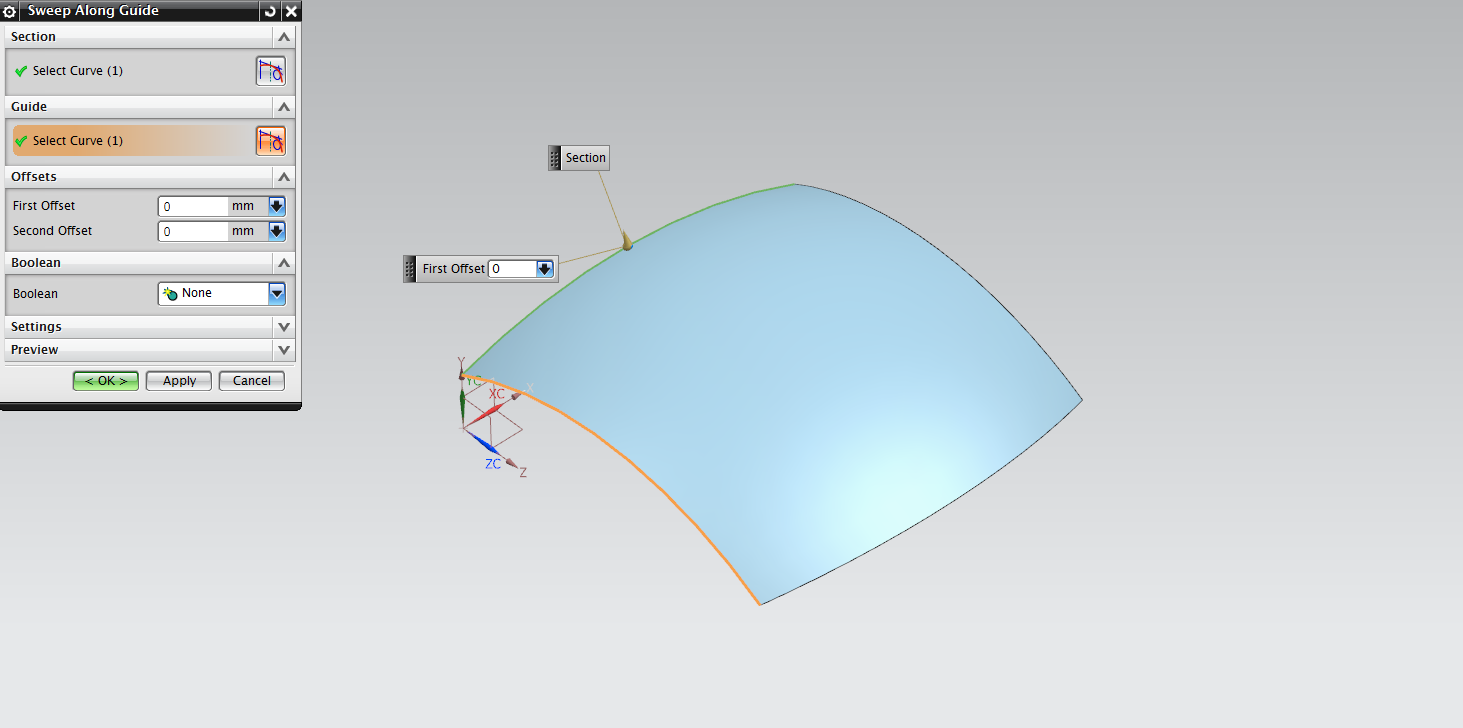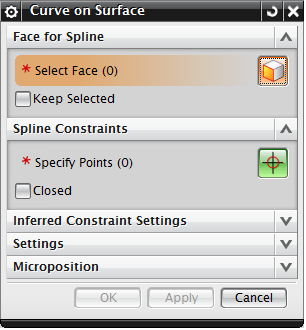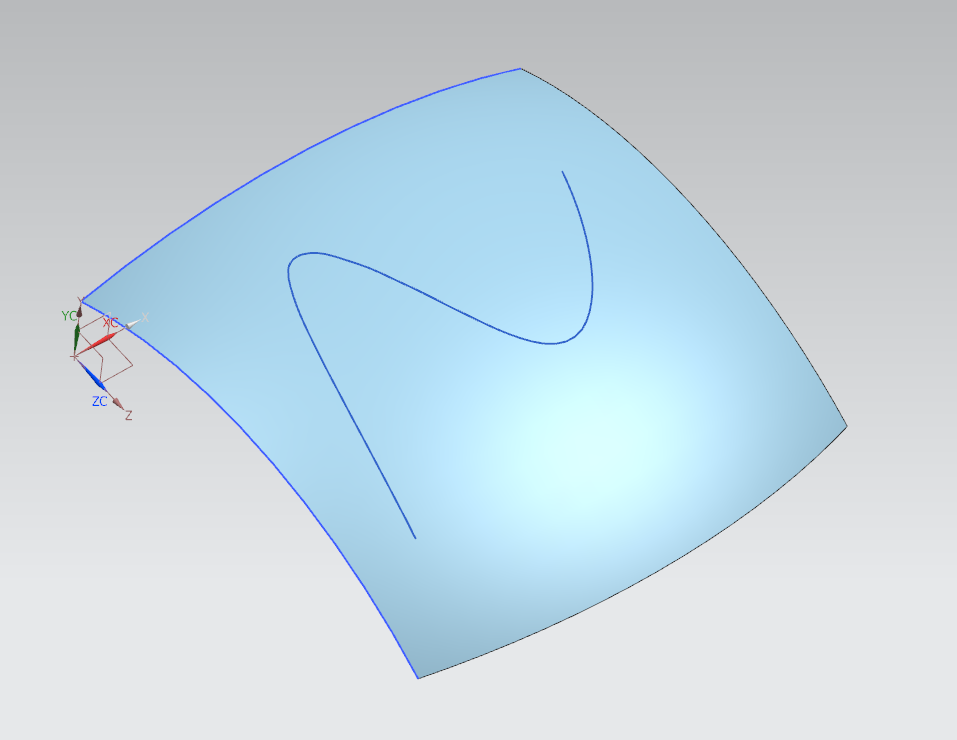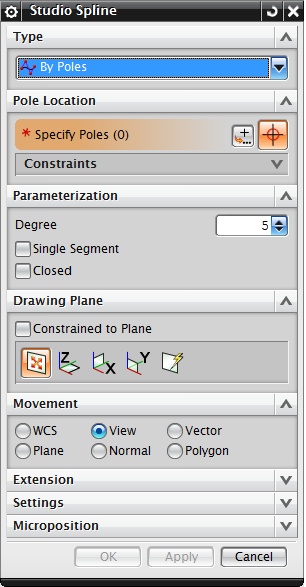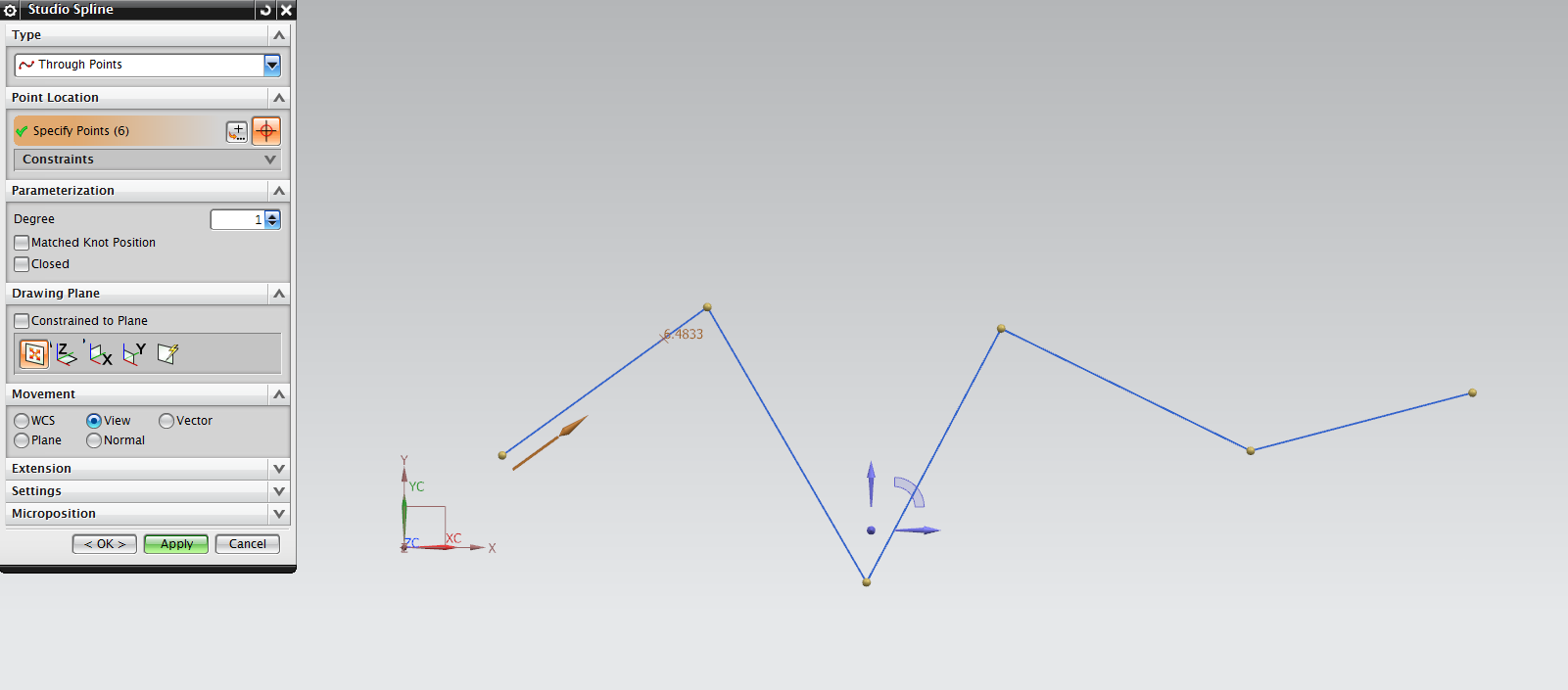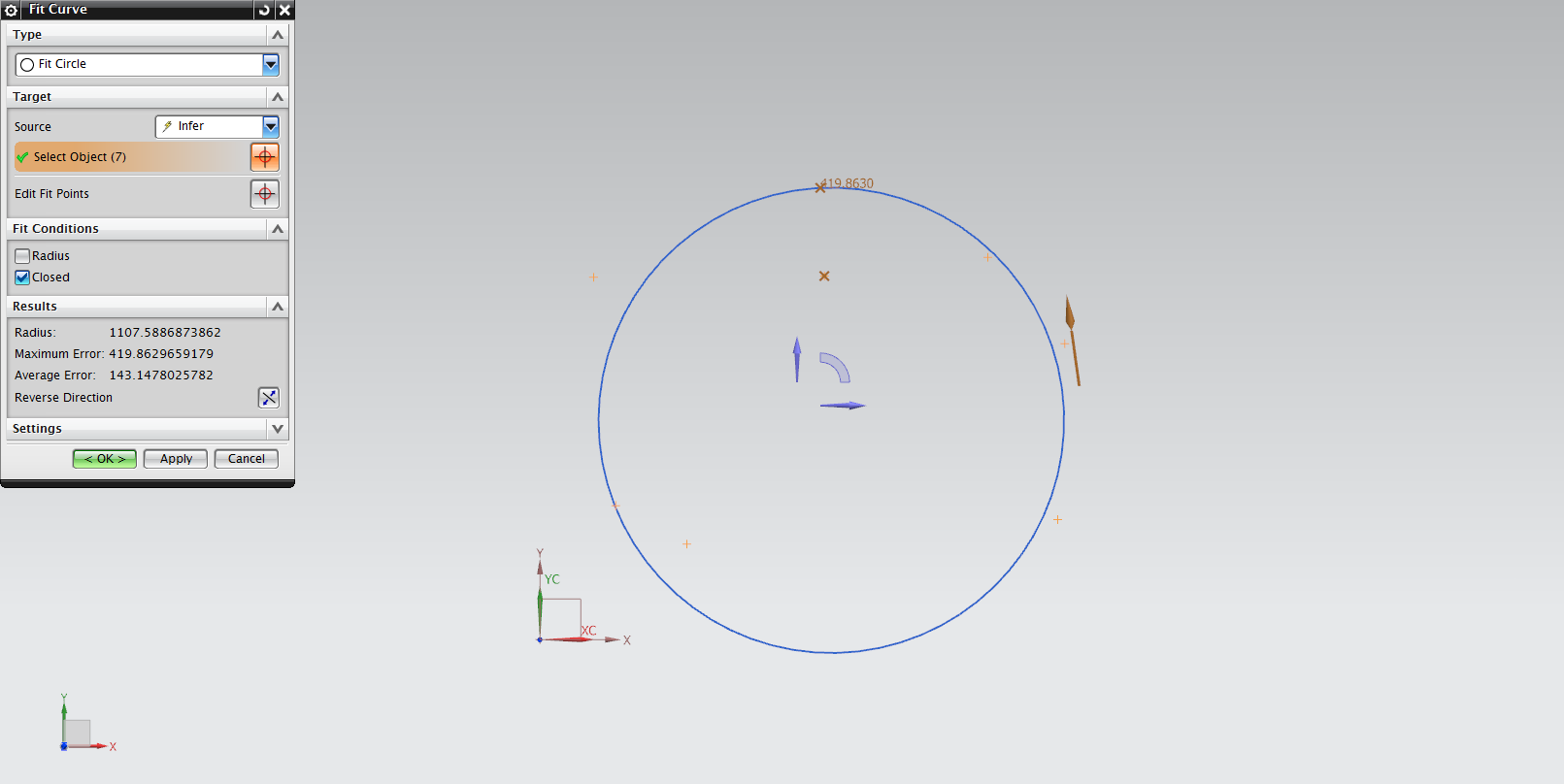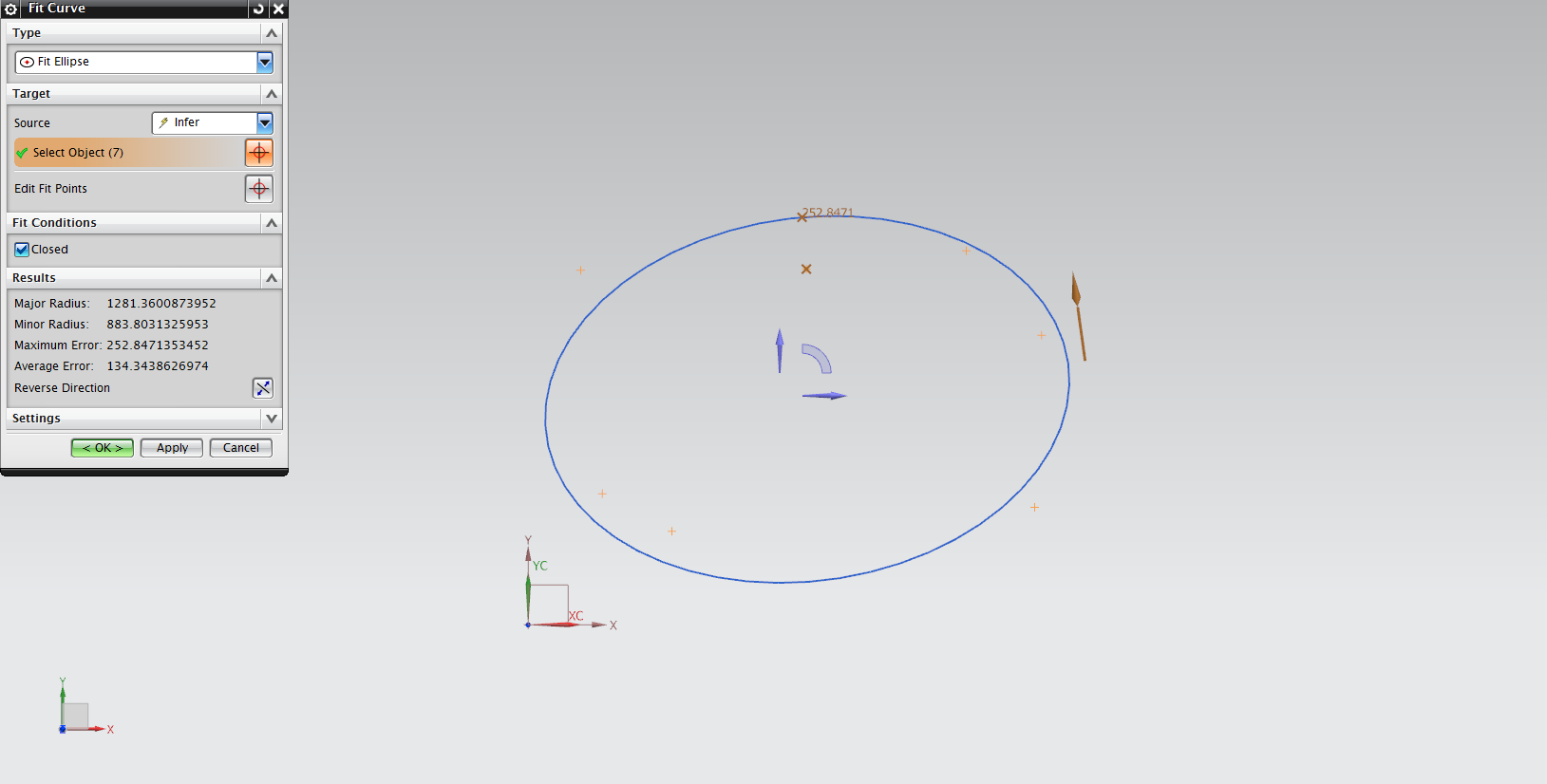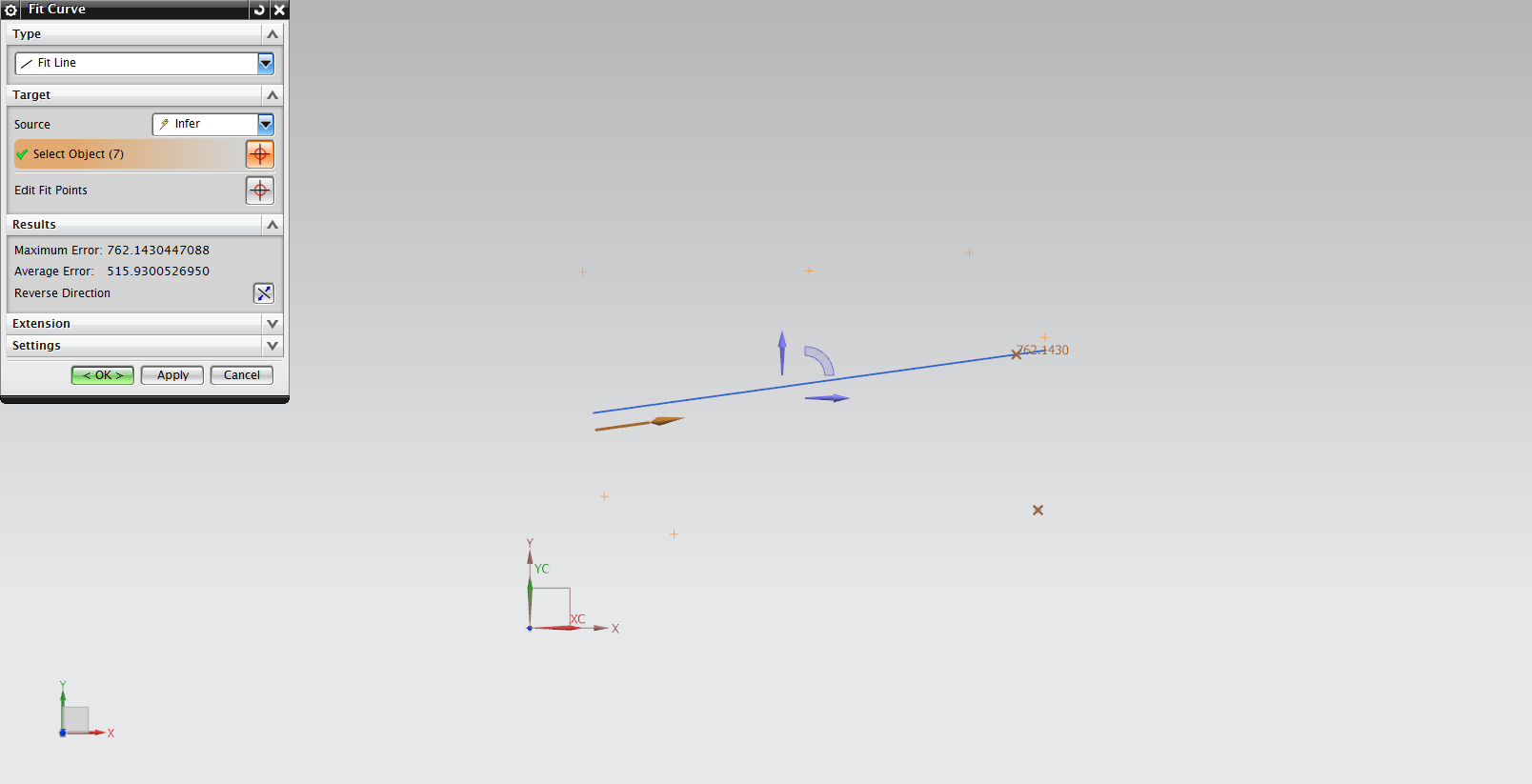2.2.ii. Kurven mit beliebiger Form
„Curve On Surface“: (Insert > Curve > Curve on Surface)
- Erzeugt ein Oberflächen-Spline-Element direkt auf einer Oberfläche
Um die Funktion Curve On Surface auch sinnvoll nutzen zu können, ist zunächst eine beliebe Oberfläche nötig.
Hierzu soll beispielhaft eine Freiformfläche auf Basis der „Arc Cycle“-Funktion und der Operation „Sweep Along Guide“ erzeugt werden. Öffnen Sie zunächst die Sketch Operation und wählen Sie die x,y-Ebene als Zeichenfläche aus. Hier zeichnen Sie nun folgende drei Punkte ein:
1_x: (0,40,0)
1_y: (100,60,0)
1_z: (250,30,0)
Nachdem Sie alle Punkte konstruiert haben, rufen Sie die Funktion „Arc Cycle“ auf. Im folgenden Schritt müssen Sie lediglich alle drei Punkte nacheinander anwählen und NX9 konstruriert aus diesen drei Punkten einen Kreisausschnitt mit definiertem Radius. Damit ist der erste Schritt abgeschlossen und Sie können diesen Sketch beenden.
Damit eine Freiformfläche entsteht, muss diese Kurve noch in den Raum ausgedehnt werden. Dies kann mithilfe der „Sweep Along Guide“-Operation geschehen. Diese Funktion ähnelt der einfachen Operation „Sweep“, nur dass es sich hierbei nicht nur um eine Translation eines Querschnitts in eine bestimmte Raumrichtung handelt, sondern um eine sogenannte Trajektion, d.h. eine Verschiebung der Ausgangskurve entlang einer anderen beliebig gekrümmten Kurve.
Um die Kurve, die der Trajektion dienen soll, zu konstruieren, wählen Sie wieder die Sketch-Funktion auf und legen die Zeichenebene dieses Mal in die y,z-Ebene. Hier zeichnen Sie nun folgenden Punkte ein:
2_x: (0,40,0)
2_y: (0,60,50)
2_z: (0,30,250)
Nachdem Sie dies getan haben, verbinden Sie wieder alle Punkte mithilfe der „Arc Cycle“-Funktion. Nun sind die Grundsteine für die erste kleine Freiformfläche gelegt, und die Fläche kann modelliert werden. Hierzu rufen Sie unter Insert > Sweep die bereits angesprochene Operation „Sweep Along Guide“ auf. Es öffnet sich ein Fenster, in dem Sie zwei Kurven auswählen können. Wählen Sie zunächst die Kurve in der x,y-Ebene aus und anschließend die Kurve in der y,z-Ebene. Bestätigen Sie mit OK. Damit ist die Freiformfläche für unser Beispiel fertig konstruiert.
Jetzt kann die eigentliche Funktion „Curve On Suface“ genutzt werden. Wählen Sie dazu unter Insert > Curve
die Funktion „Curve On Surface“ aus. Wie bereits in der kurzen Erläuterung beschrieben, kann hiermit ein beliebiger Spline auf eine Oberfläche gelegt werden. Es öffnet sich ein Fenster, in dem zunächst die Fläche, auf der der Spline gelegt werden soll, ausgewählt werden muss. Hierzu dient unsere im vorherigen Schritt modellierte Freiformfläche. Durch Anwählen bestehender oder willkürlich gewählter Punkte kann der Spline auf der Fläche erzeugt werden.
„Studio Spline“: (Insert > Curve > Studio Spline)
- Erzeugt und ändert dynamisch Splines durch Ziehen definierender Punkte oder Pole und Zuweisung der Neigungs- oder Krümmungszwangsbedingungen an den definierenden Punkten
Die sogenannte Spline-Kurve ist eine spezielle Kurve, die aus dem Wunsch resultierte, beliebig gekrümmte Kurven und Oberflächen zu erzeugen. Sie ist damit ein wesentliches Instrument der reinen Freiformflächenmodellierung, da mit ihrer Hilfe insbesondere auf Designaspekte bei der Modellierung diverser Objekte ein hoher Wert gelegt werden kann.
Um die Spline-Funktion in NX9 aufzurufen, klicken Sie unter Insert > Curve auf Studio Spline. Es öffnet sich
das Fenster Studio-Spline. Hierbei sei erwähnt, dass NX zwei Möglichkeiten bereithält, um eine Spline-Kurve zu erzeugen. Die erste Art, eine Kurve zu modellieren, besteht durch die Angabe sogenannter Pole. Hierzu
muss zunächst unter Type By Poles ausgewählt werden. Im nächsten Schritt müssen Sie jetzt die Positionen angeben, an denen sich die Pole befinden sollen. Zum einfachen Einstieg können beliebig verteilte Pole gewählt werden (siehe hierzu die nachfolgende Abbildung). NX verbindet diese Pole zu einem Polygonzug. Sie können eine beliebige Anzahl an Polen erstellen. Als weiterer Parameter steht Ihnen der Grad der Kurve (Degree) zur Verfügung, der bei n Polen maximal n-1 und minimal 1 beträgt. Durch den Grad der Kurve kann bestimmt werden, inwiefern sich die Kurve an den Polygonzug anschmiegen soll. Ist der Grad der Kurve 1, so liegt die Kurve direkt auf dem Polygonzug. Mit steigendem Grad entfernt sich die Kurve weiter von dem Polygonzug. Da die Kurve nicht durch die angegebenen Pole läuft, wird diese Art der Kurvenerzeugung Approximation genannt.
Die zweite Möglichkeit zur Erzeugung einer Spline-Kurve erfolgt über eine Interpolation. Wählen Sie hierzu
wieder unter Insert > Curve Studio Spline aus und geben als Type Through Points an. Wie der Name dieses Typs bereits vermutet lässt, wird NX die Kurve nun durch die angegebenen Punkte legen. Der Grad der Kurve beschreibt in diesem Fall die Stetigkeit des Übergangs der einzelnen Teilkurven in den Punkten zueinander. Die nachfolgenden Abbildungen verdeutlichen diesen Zusammenhang. Werden n Punkte zur Modellierung der Spline-Kurve ausgewählt, so kann der Grad der Kurve minimal 1 und maximal n betragen. Zwar kann der Grad auch größer n gewählt werden, danach stellt sich jedoch keine Änderung der Kurve mehr ein.
Zum Abschluss der Vorstellung dieser Funktion sei noch auf Literatur verwiesen, in der die Themen Interpolation/ Approximation und die Spline-Funktion mathematisch näher beleuchtet werden.
Siehe hierzu:
SCHWARZ, Hans Rudolf; KÖCKLER, Norbert: Numerische Mathematik, 7. Aufl. Wiesbaden: Vieweg + Teubner, 2009, S. 91, S. 106 ff.
„Fit Curve“: (Insert > Curve > Fit Curve)
- Erzeugt Splines, Linien, Ellipsen oder Kreise durch Anpassen an eine vorgegebene Punktemenge
Mithilfe der Funktion Fit Curve kann entweder ein Spline, eine Linie, ein Kreis oder eine Ellipse an eine beliebige
Punktemenge angenähert werden. Hierbei handelt es sich um ein approximatives Verfahren, da eine optimale Annäherung an die Punkte angestrebt wird.
„Line“ (Insert > Curve > Line)
- Erzeugt Linienformelemente
Die Funktion der Linie in NX9 stellt einen Aspekt der Grundkenntnisse der Konstruktion in Skizzen dar und wird daher nicht näher behandelt.
„Arc/Cycle“ (Insert > Curve > Arc/Cycle)
- Erzeugt Kreisbogen- und Kreisformelemente
Mithilfe dieser Funktion kann ein Kreisausschnitt unter Angabe von Punkten modelliert werden. Dazu stellt NX9 zwei Möglichkeiten zur Verfügung: die erste Möglichkeit besteht darin, dass drei Punkte in einer Ebene ausgewählt werden und daraus ein Kreiselement erzeugt wird. Mit der zweiten Möglichkeit wird ein Kreisausschnitt dadurch erzeugt, dass zwei Punkte in einer Ebene definiert werden und deren Abstand den Radius des späteren Kreisausschnitts repräsentiert. Sind die beiden Punkte festgelegt kann durch bewegen des Cursers die Größe des Ausschnitts bestimmt werden.
„Rectangle“ (Insert > Curve > Rectangle)
- Erzeugt ein Rechteck durch Auswahl der beiden diagonalen Ecken
Verweis „Lines and Arcs“ (Insert > Curve > Lines and Arcs > …)
Unter dem Reiter Lines and Arcs befinden sich eine Menge weiterer Befehle zur Konstruktion von Kurven. Da eine genaue Erläuterung der einzelnen Elemente den Rahmen dieses Tutorials jedoch sprengen würde, sei an dieser Stelle lediglich auf diese zusätzlichen Funktionen hingewiesen.